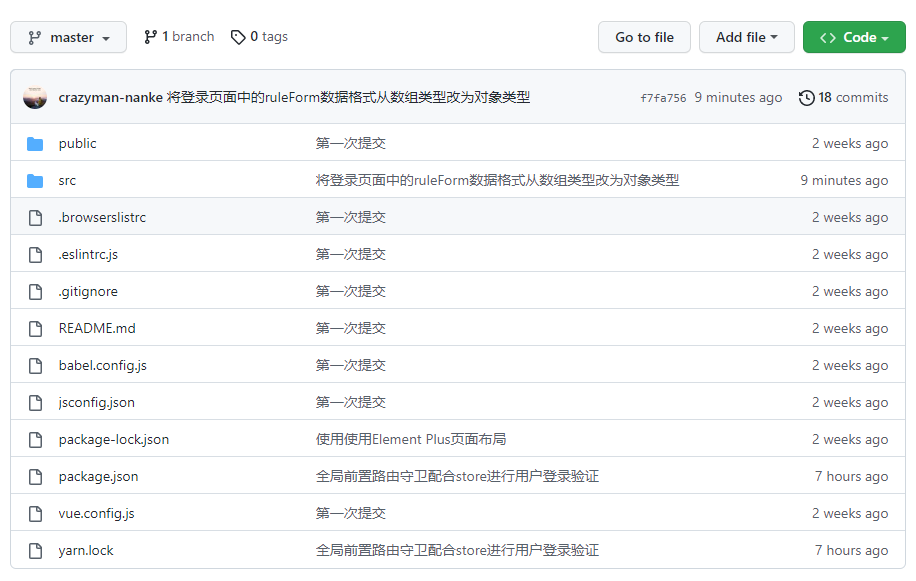记录使用vscode构建Vue3商店后台管理系统,这是第四篇,主要记录使用git与vscode将代码同步提交到GitHub上面;将与Git操作相关命令进行详细介绍,完整记录Git与Github交互的所有命令;提供项目完整代码
正文内容:
一、Git与Github建立连接
使用如下命令设置Git中的用户名
git config --global user.name ‘Simon’
使用命令yarn --version查看yarn安装版本,检测是否安装成功
使用如下命令设置Git中的邮箱
git config --global user.email ‘nk@crazymen.cn’
使用如下命令查看设置的结果
git config --global -l
设置成功后,查看设置结果如下图所示:

使用如下命令配置ssh
$ ssh-keygen -t rsa -C "nk@crazymen.cn"
执行上面命令后,连续点击回车三次,可以得到公钥文件和私钥文件,保存路径如下图所示:
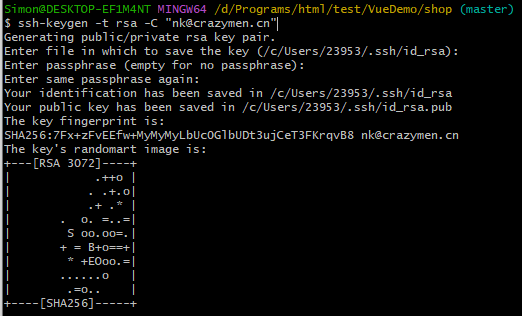
Github中添加公钥
打开自己的Github主页,按照如下图所示进行操作
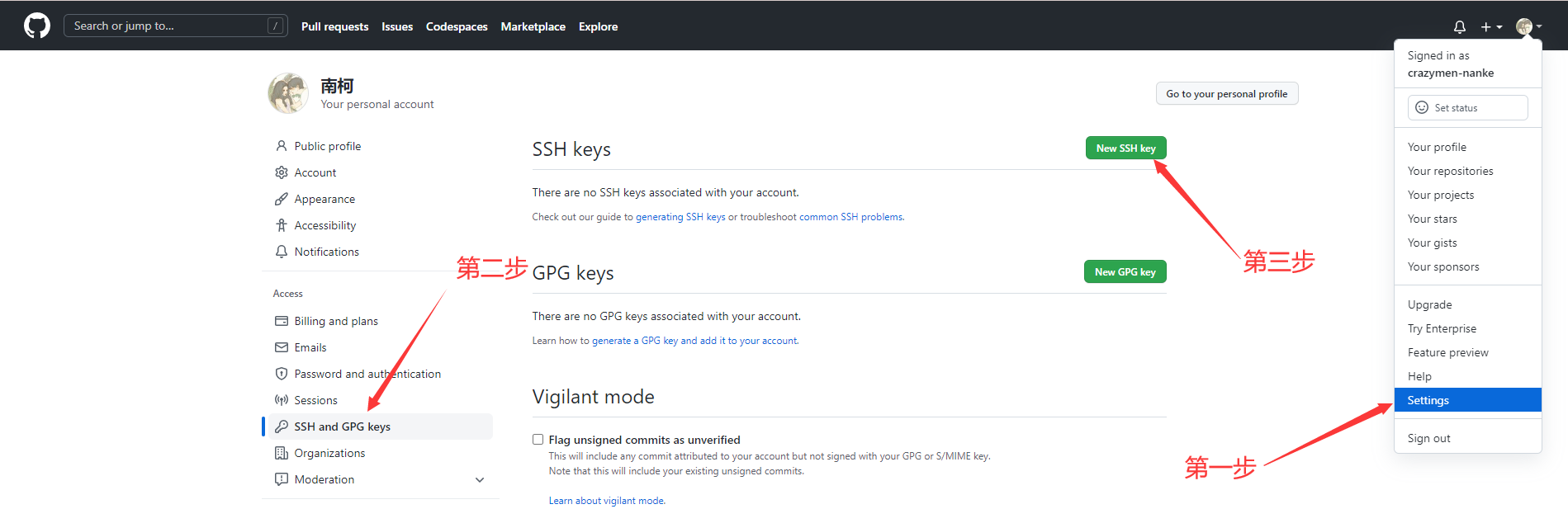
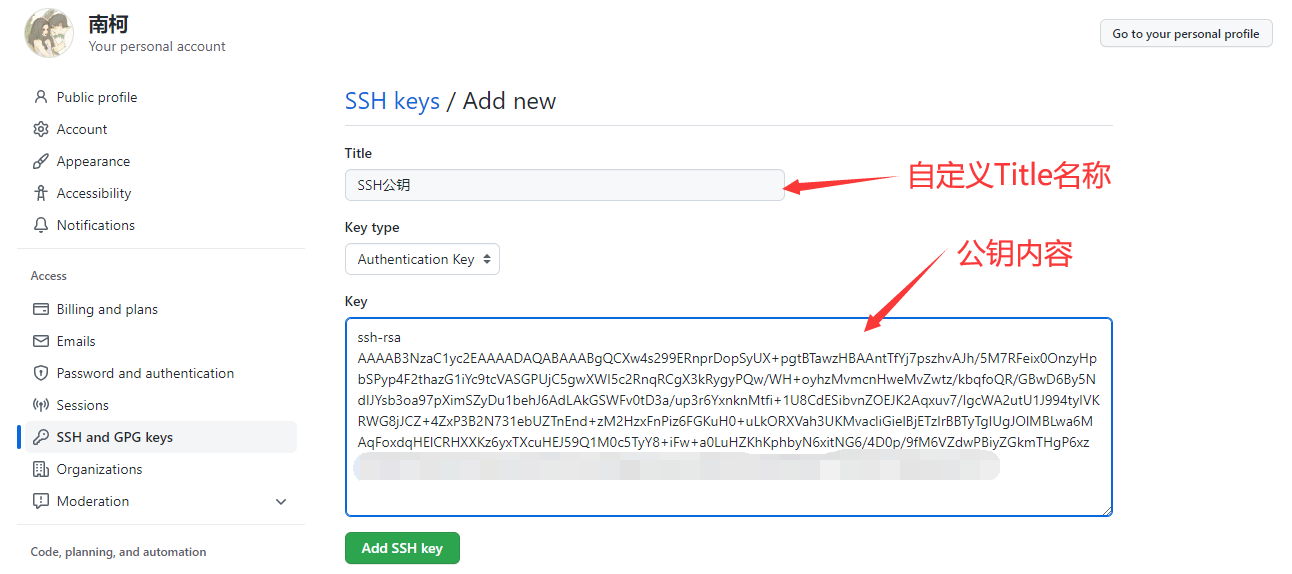
使用如下命令验证是否配置成功
ssh -T git@github.com
配置成功后,命令执行结果如下图所示:
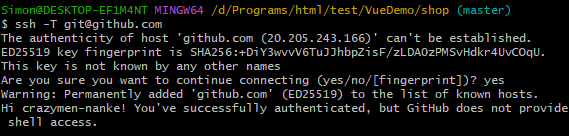
在Github上面创建公共库shop,创建成功后如下图所示:
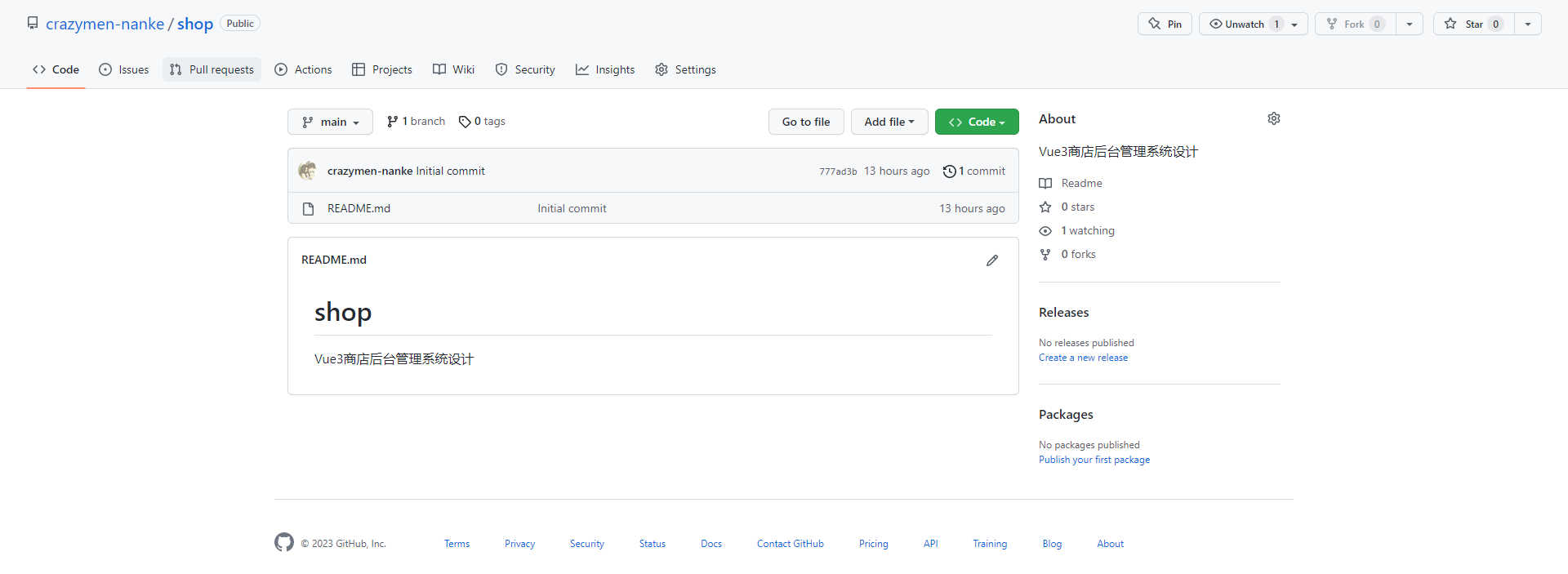
在本地项目文件夹使用下面命令初始化本地Git仓库
git init
使用下面命令查看本地仓库状态
git status
将当前目录所有的文件提交到暂存区
git add .
提交文件到本地仓库
git commit -m '备注信息'
打开Github仓库页,复制项目仓库的SSH地址,地址信息如下图所示:
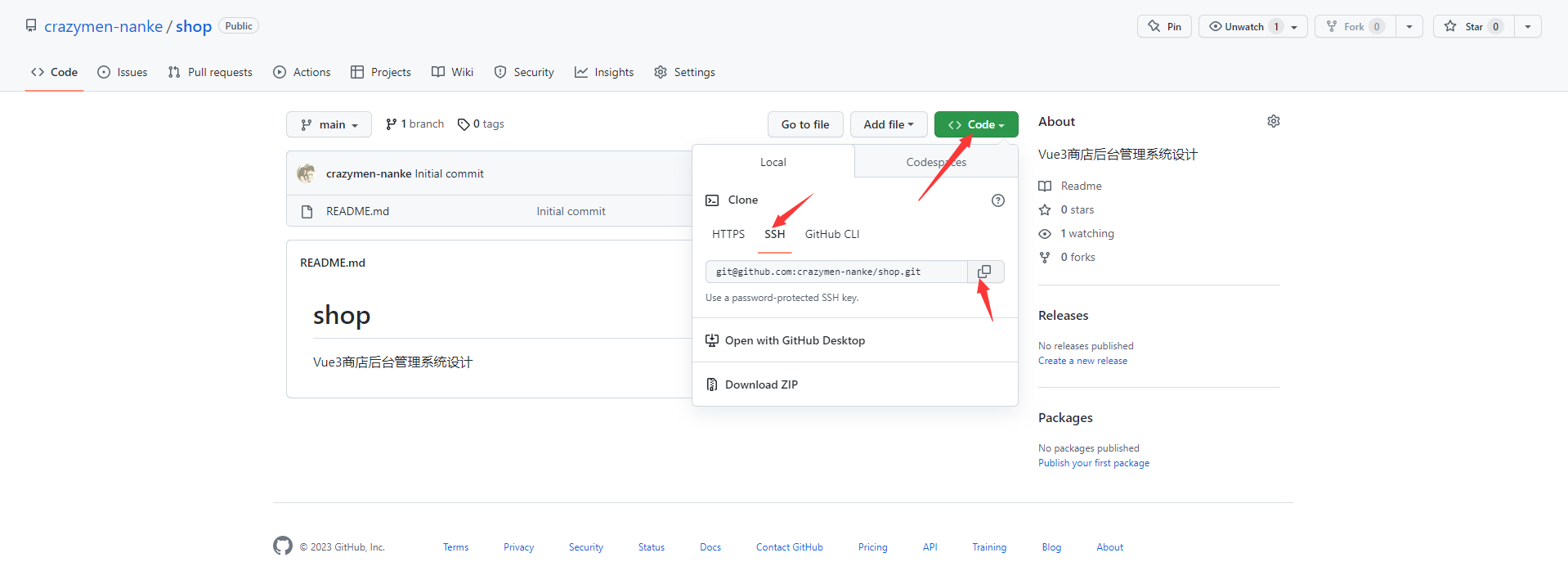 使用如下命令配置Git的远程仓库
使用如下命令配置Git的远程仓库
git remote add origin git@github.com:crazymen-nanke/shop.git
这条命令的格式是git remote add 仓库别名 仓库地址,仓库别名是自定义的名称,仓库地址是上图复制的地址信息
使用命令git remote查看自定义的远程仓库别名,git remote -v命令查看远程仓库信息
执行结果如下图所示:
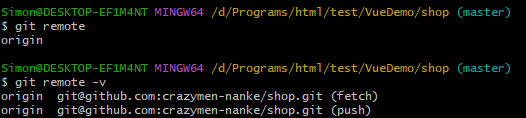
使用如下命令提交本地仓库代码到远程仓库,第一次提交需要使用 -u 命令,之后向master分支push就不需要 -u 命令
git push -u origin master
执行结果如下图所示:
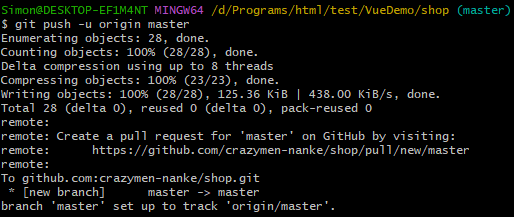
至此本地仓库的代码已经提交到Github仓库的master分支,现在打开Github仓库,显示如下图所示:
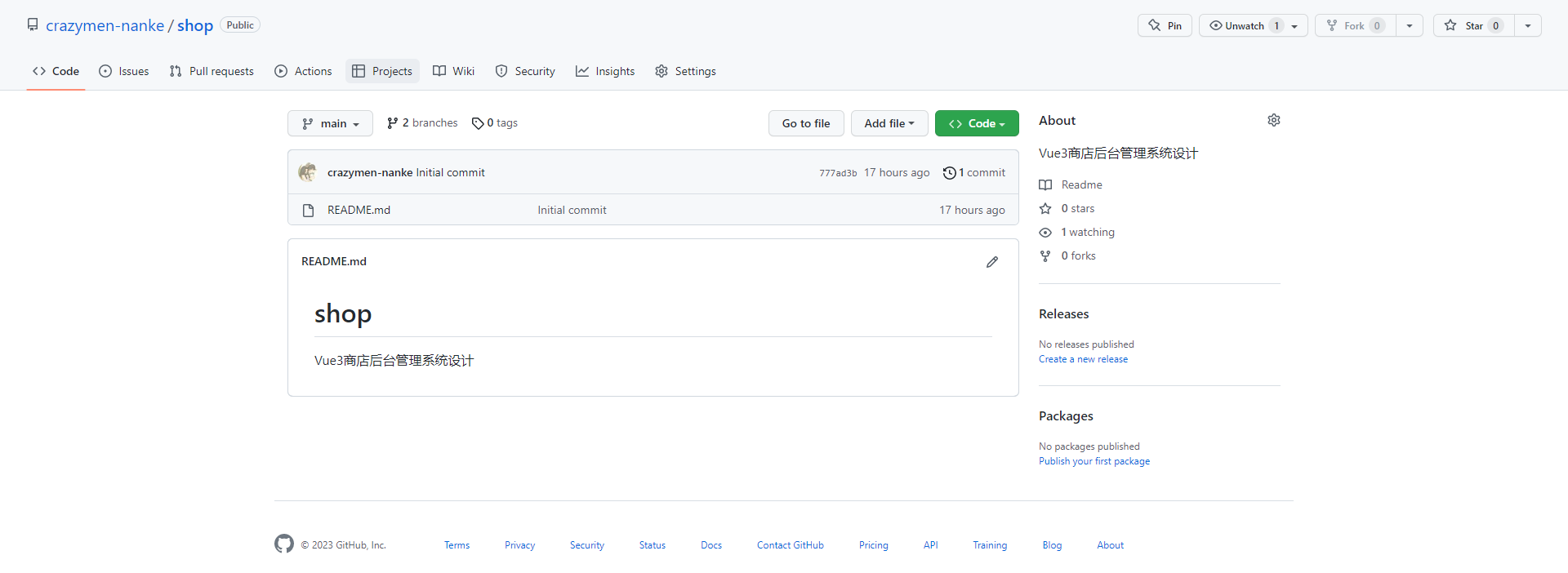
仿佛并没有刚刚提交的代码,答案是并没有,这是因为设置的默认分支是main,并不是master;此时读者可能会想,既然默认分支是main,那可以将master分支中的代码合并到main即可;
现在执行命令git checkout main,将分支切换到main分支,使用合并命令git merge master,执行结果如下图所示:

这是因为master是主分支,main并不是主分支,仅仅是默认分支,关于分支的介绍如下图所示:
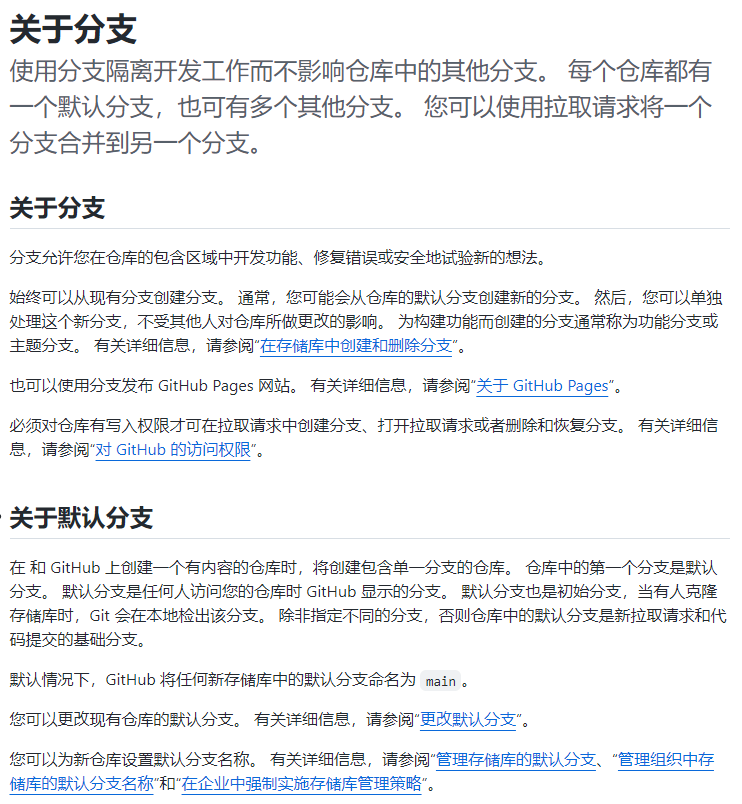 从Github官方文档中得到信息,main是Github新存储库中默认分支名,一般情况,笔者更希望,打开Github中的项目仓库后,直接显示master分支内容,现在有两个解决方案
从Github官方文档中得到信息,main是Github新存储库中默认分支名,一般情况,笔者更希望,打开Github中的项目仓库后,直接显示master分支内容,现在有两个解决方案
- 不修改Github默认分支,当提交代码的时候,将本地仓库master分支与远程仓库main关联,提交本地仓库代码到远程仓库的main分支
- 修改Github默认分支为master
笔者采用后者的方式,修改Github默认分支为master,修改方法如下图所示:
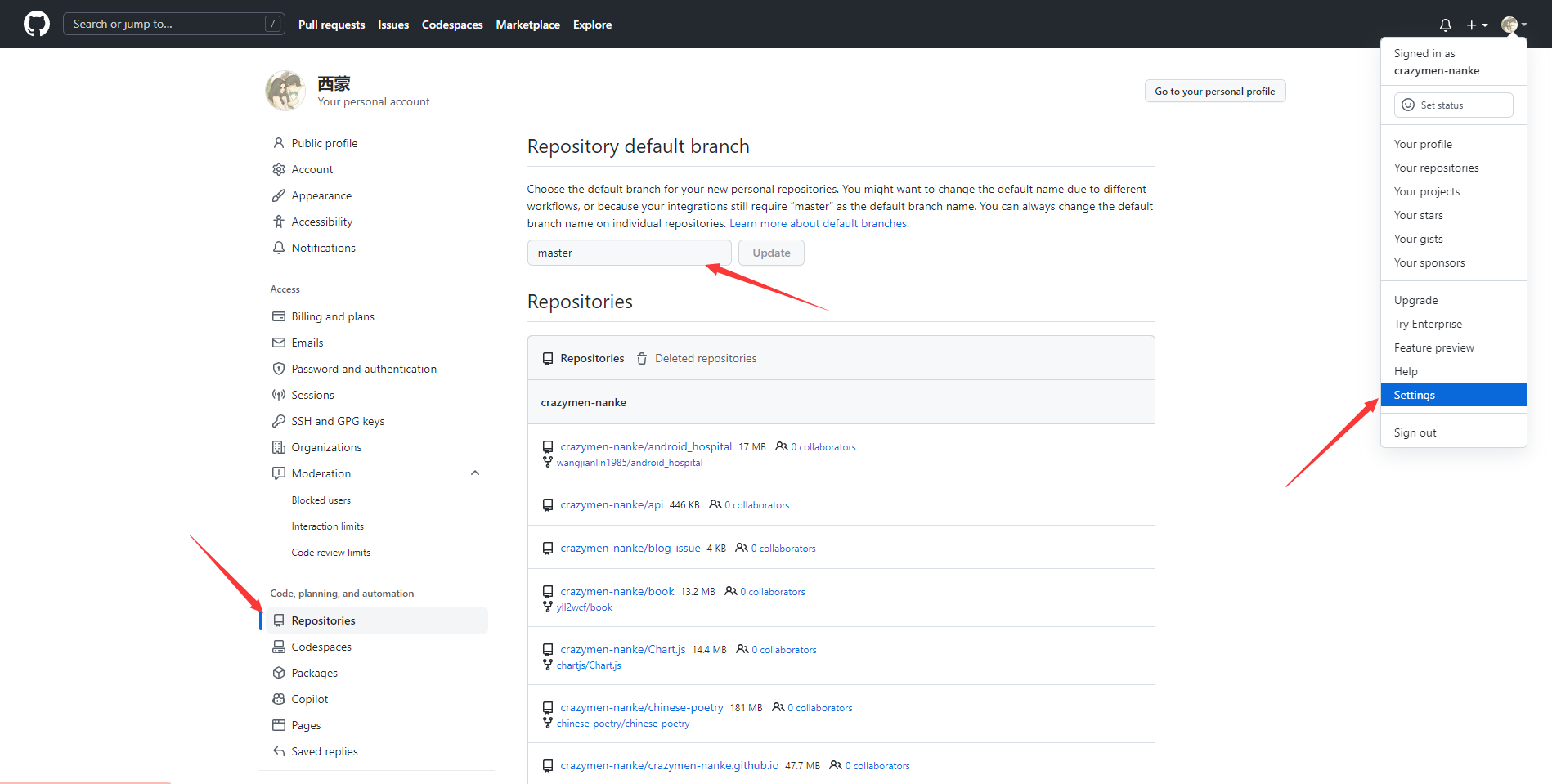
现在打开Github项目仓库,就会看见master分支代码,如下图所示:
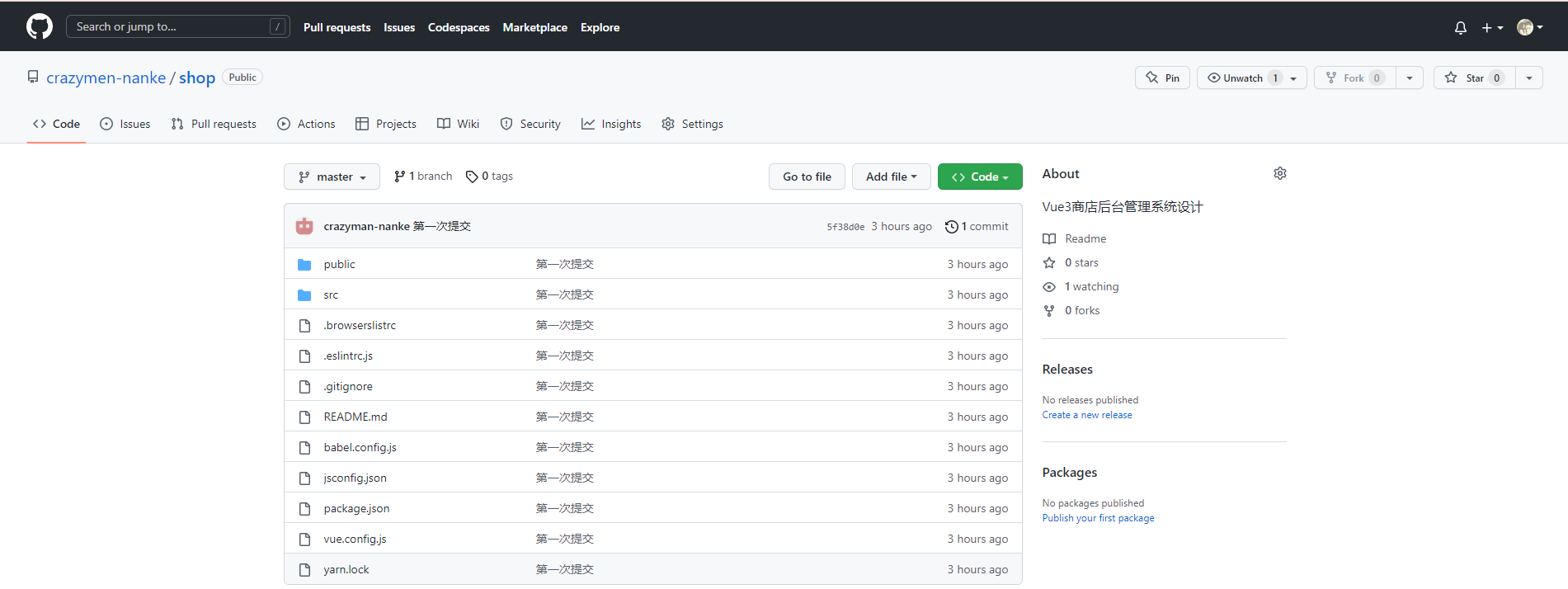
二、配置开发工具
打开开发工具,按照如下图所示进行操作
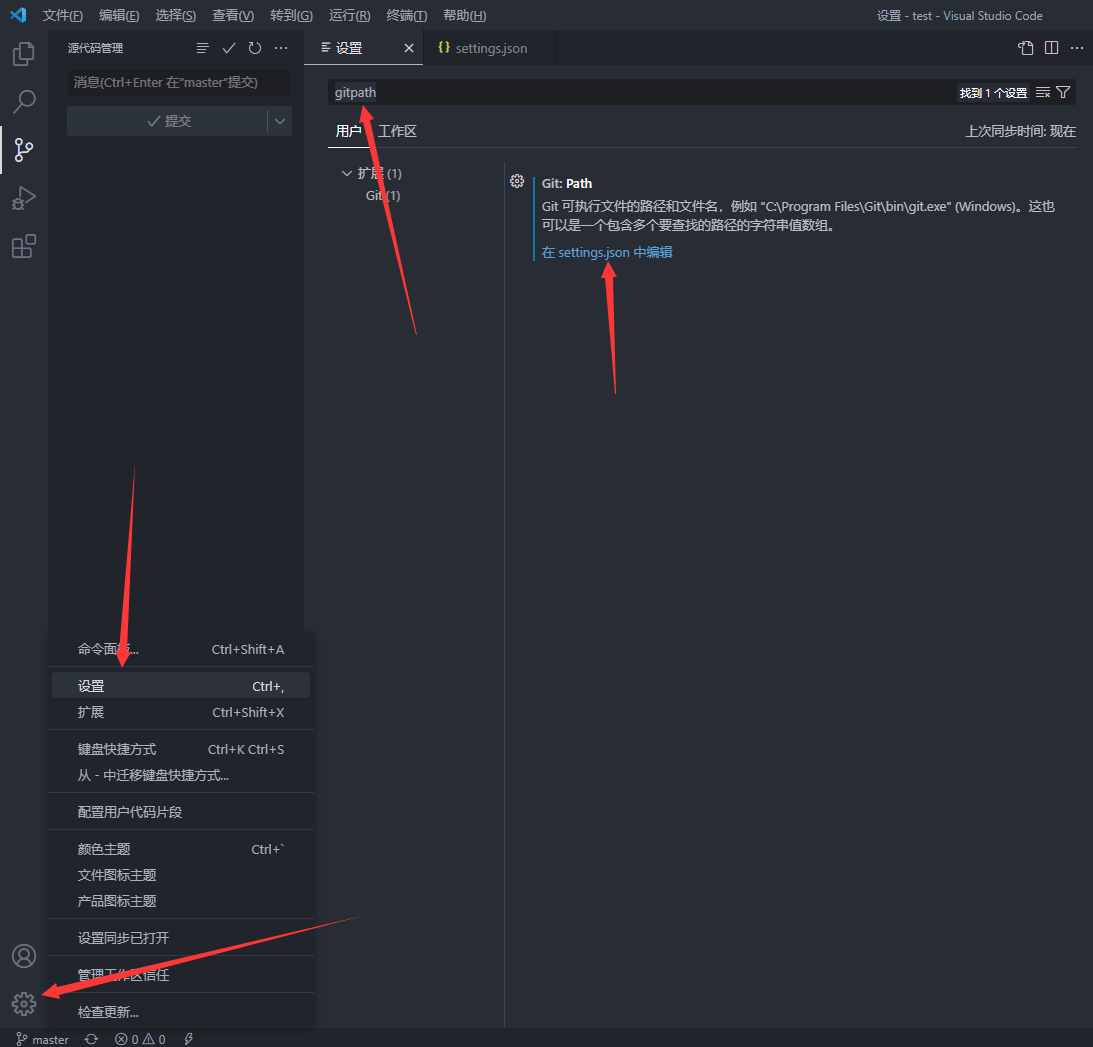
在settings.json中编辑如下内容,配置本地git.exe可执行文件的路径地址
"git.path": "D:/Program/Git/cmd/git.exe"
将配置保存后,重新打开开发工具,可以图形化操作Git
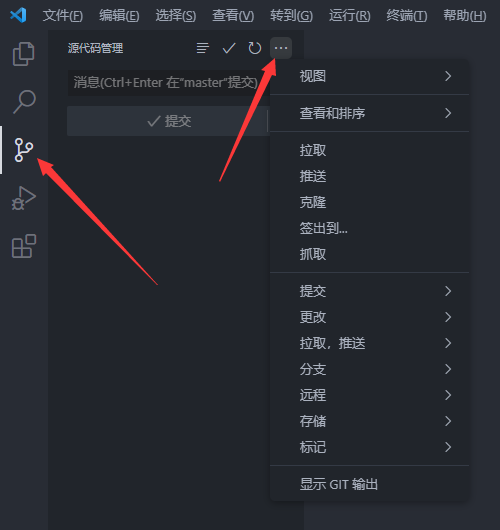
三、实用Git命令
仓库相关命令
git init命令初始化本地代码仓库- 使用如下命令配置用户信息,配置信息存放在系统的用户目录下 C:\Users<当前系统的用户名>.gitconfig 文件
git config –global user.name “你的名字” git config –global user.email “你的邮箱”
git config --list查看 我们配置的用户名和邮箱git status查看工作区文件状态git add 文件名将单个文件添加到暂存区git add .将当前目录下所有文件添加到暂存区git commit -m '描述信息'将暂存区代码提交到版本库git commit -am将工作区的文件提交到版本库中(前提是文件之前被提交过)git add和git commit -m的组合技git log列出从当前版本为止全部的提交日志git checkout -- 文件名拉取暂存区的指定文件将其替换工作区的文件git checkout -- .拉取暂存区的全部文件将其替换工作区的全部修改
分支相关命令
git branch查看本地仓库的分支情况git branch -r查看远程仓库的分支情况git branch -a查看本地与远程的所有分支情况git branch 分支名字创建分支git checkout -b 分支名字创建分支,并切换到新创建的这个分支上git checkout 分支名字切换分支git merge 需要合并的分支合并分支,先切换到主分支master;合并如果出现冲突,请与开发人员商量后,不要忘记执行git commit -am将工作区的文件提交到版本库中git branch -d 分支名字删除分支;没有合并过的分支,但是里面有代码修改,使用 -d 删除,是删除不了的。确定要删除,就用 -Dgit remote add <远程连接别名,一般默认使用origin> <远程仓库的https地址或ssh地址>远程库与本地库关联 如:git remote add origin git@github.com:crazymen-nanke/shop.gitgit remote remove 远程库链接别名删除远程库与本地库关联git remote -v查看本地库与远程库的关联信息git push 远程库链接别名 master推送到远程仓库master分支四、项目完整代码
项目完整代码已经上传到github,地址如下:
https://github.com/crazymen-nanke/shop